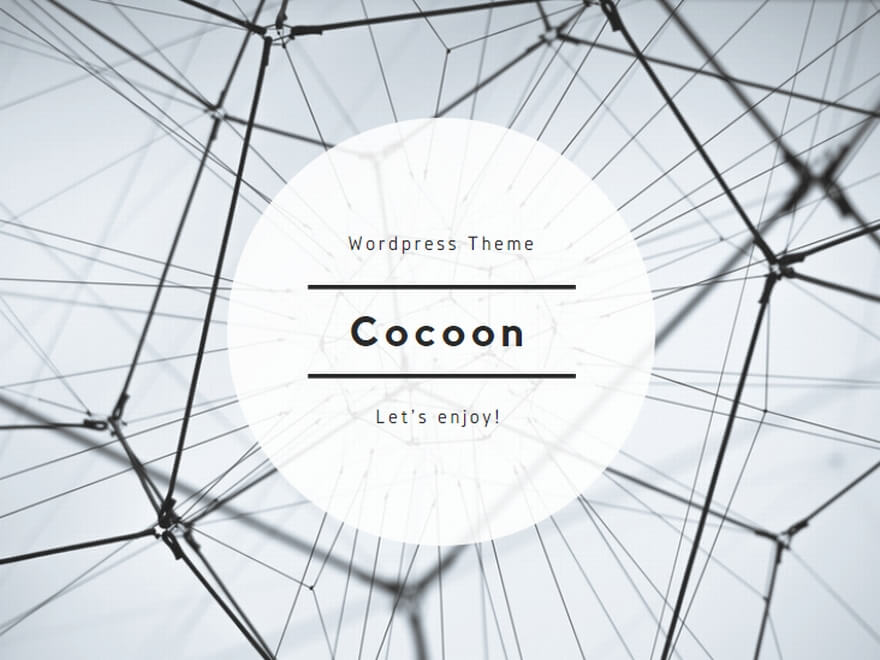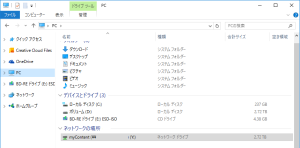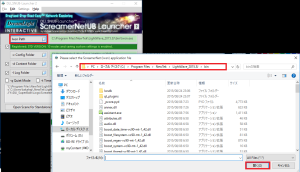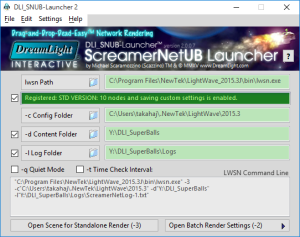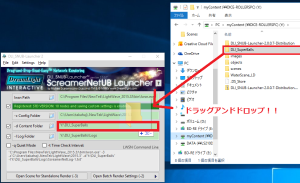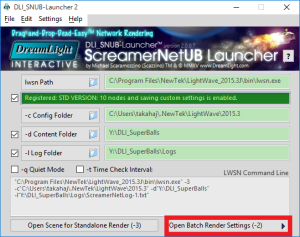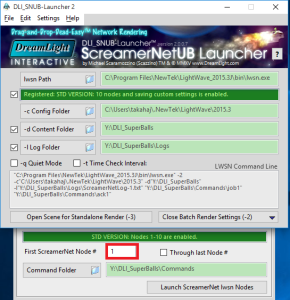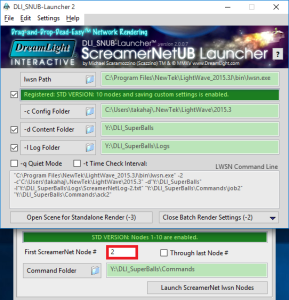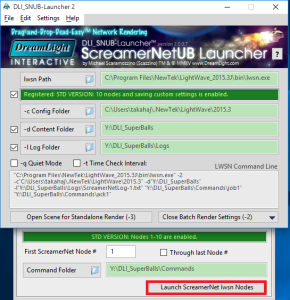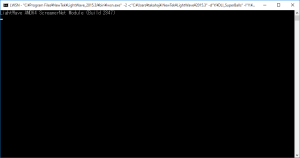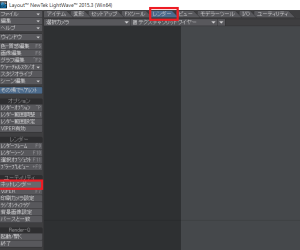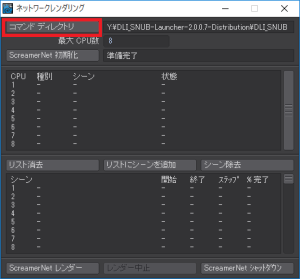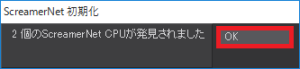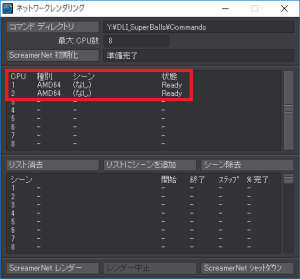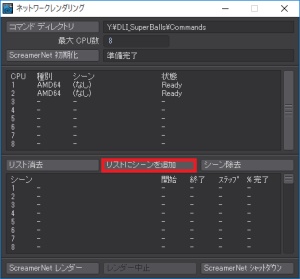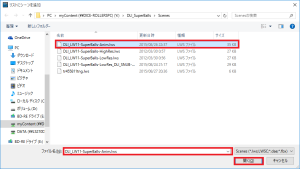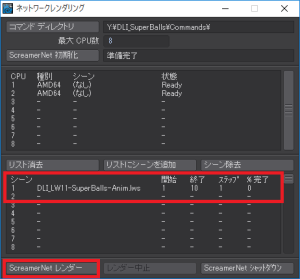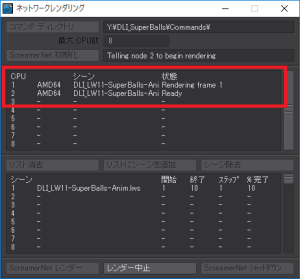前提条件として2台のマシンが疎通が取れる状態になっていること。同ネットワークでも、セグメント分かれててもいいが、Pingが通るくらいは確認しろよ!!
個人宅でならどうせDHCPでルータがIP振ってるだろうし、ワークグループとセグメントが同じなら特に難しいことしなくても疎通は出来るはず。
ここで躓くようなら、ネットワークレンダリングなんて諦めちまえなのである。
- 今回利用してるLWのVerは2015.3J
- ホスト:LWを起動して、ネットワークレンダリングでノードに指示するマシン。
- ノード:レンダリングを実際に行うマシン。但し、ホストでもマシンパワーに余裕があるため、ノードとして兼用することも出来るよ!
- ノード1(ホスト兼用)、ノード2(レンダリングおんりぃマシン)とする。
- 両ノードには、LightwWaveがインストール済みにしておく。ドングルはホストマシンだけで良い模様。そもそも現Verはドングルなくても動くしね!
- うちの環境ではコンテントフォルダはDドライブに「myContent」と言う名前で作っています。
うちの環境ではここ
C:\Program Files\NewTek\LightWave_2015.3J
両ノードでそれぞれ配置すること。
exeの場所は別にどこでもいいような気はする・・・
2.「ホスト」のコンテントフォルダに、DLI_SNUB-Launcher 2をダウンロードして解凍した中にある「DLI_SuperBalls」フォルダをまるごとコンテントフォルダにコピーする
うちの環境だと
D:\myContent\DLI_SuperBalls
3.ホストでContentフォルダーを共有設定にする。
ホストもノードとして使うので、自分の共有ドライブをネットワークドライブとして割り当てる。
今回は、両ノードともYドライブとして割り当てる。
こんな風に見えてればOK。
5.ホストでLayout実行して、コンテントディレクトリの設定をする。
※ネットワークドライブとして割り当てたコンテントディレクトリを指定。
今回は「DLI_SNUB-Launcher 2」に付属されているシーンを使うので、
Y:\DLI_SuperBalls
6.ネットワークレンダリングするシーンを開く。
今回は「DLI_LW11-SuperBalls-Anim.lws」を使う。
Y:\DLI_SuperBalls\Scenes\DLI_LW11-SuperBalls-Anim.lws
7.レンダーパネルを開き、出力の設定を行う。
出力先:Y:\DLI_SuperBalls\Renders
形式はLW_JPEG(.jpg)
※ここの設定忘れるとレンダリングしても、なにも出力されず時間だけが無駄になる・・・
8.保存してシーンを閉じる。
閉じなくてもいいが、保存だけは必ずすること!
-c Config Folderは 「C:\Users\takahaj\.NewTek\LightWave\2015.3」
-c Content Folderは 「Y:\DLI_SuperBalls」
-l Log Folderは 「Y:\DLI_SuperBalls\Logs」
First ScreamerNet Node# ホストと兼用であるノード1は1、ノード2は2。ってそのまんまやな!
Command Folderは 「Y:\DLI_SuperBalls\Commands」
13.ホストでLayoutを起動する。
16.ノード設定で選択したのと同じ「Y:\DLI_SuperBalls\Commands」を指定する。
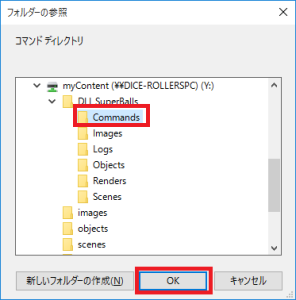
分散してレンダリングするので、動画での保存は出来ません。
商用なんかでも、ここはTGAなんかの連番ファイルでレンダリングして、AfterEffectsなんかで、レンダリングしたりするよね。
負荷分散してレンダリングするので、時間は半分(同じスペックなら)程度になります。
うちの環境ではMacBookProと自作マシンなので、Macの方がスペック的に劣っているため、時間がかかっちゃうけど、1台でやるよりは確実に早い。
しかし、電力消費は余計にかかる(笑)